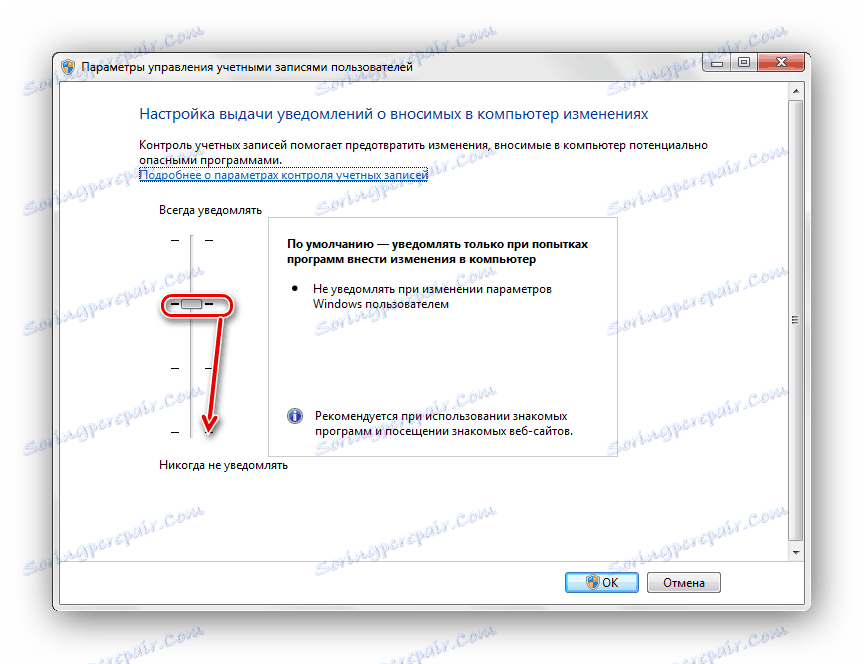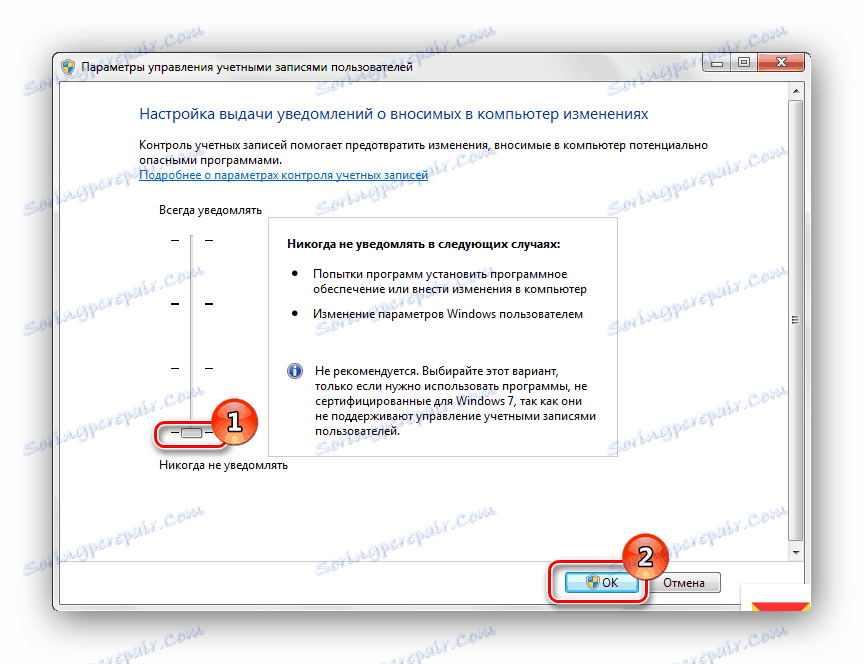Opravte "Chyby 5: Prístup odmietnutý" v systéme Windows 7
Pri poruche "Chyba 5: odmietnutý prístup" sa zrazí mnoho používateľov systému Windows 7. Táto chyba naznačuje, že používateľ nemá dostatočné práva na spustenie akejkoľvek aplikácie alebo softvérového riešenia. Táto situácia však môže nastať aj vtedy, ak ste v prostredí OS so schopnosťou spravovať.
obsah
Opravte chybu 5: prístup bol odmietnutý
Najčastejšie táto problematická situácia vyplýva z mechanizmu riadenia používateľského účtu (UAC ). V ňom sú chyby a systém blokuje prístup k určitým údajom a adresárom. Existujú prípady, keď neexistujú prístupové práva k konkrétnej aplikácii alebo službe. Softvérové riešenia tretích strán (vírusový softvér a nesprávne nainštalované aplikácie) tiež spôsobujú poruchu. Tu sú niektoré spôsoby, ako odstrániť chybu 5 .
Prečítajte si tiež: Zakázanie UAC v systéme Windows 7
Metóda 1: Spustite ako správca
Predstavte si situáciu, keď používateľ spustí inštaláciu počítačovej hry a zobrazí správu, v ktorej sa uvádza: "Chyba 5: Prístup bol zamietnutý" .

Najjednoduchším a najrýchlejším riešením je spustenie inštalátora hry v mene správcu. Je potrebné vykonať jednoduché kroky:
- Stlačením ikony PCM nainštalujte aplikáciu.
- Ak chcete inštalátor úspešne spustiť, musíte zastaviť funkciu Spustiť ako správca (možno budete musieť zadať heslo, ktoré musíte mať).
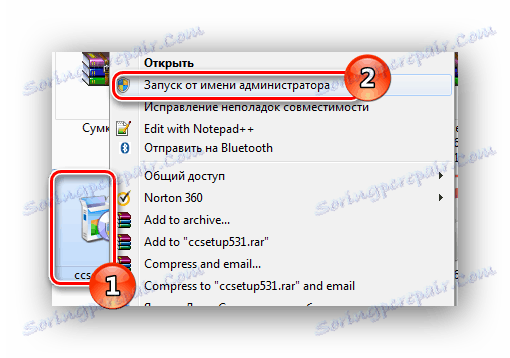
Po dokončení týchto krokov sa softvérové riešenie úspešne spustí.
Chcem poznamenať, že existuje softvér, ktorý vyžaduje práva správcu na spustenie. Ikona takéhoto objektu bude mať ikonu štítu.

Metóda 2: Prístup k priečinku
Príklad uvedený vyššie ukazuje, že príčinou problému je nedostatok prístupu k dočasnému adresáru údajov. Softvérové riešenie chce použiť dočasný priečinok a nemôže k nemu pristupovať. Keďže nie je možné meniť aplikáciu, je potrebné otvoriť prístup na úrovni súborového systému.
- Otvárame "Explorer" s administratívnymi právami. Ak to chcete urobiť, otvorte ponuku "Štart" a prejdite na kartu "Všetky programy" a kliknite na "Štandard" . V tomto adresári vyhľadajte "Explorer" a kliknite na ňu PCM, výberom položky "Spustiť ako správca" .
- Uskutočníme prechod pozdĺž cesty:
C:WindowsHľadáme adresár s názvom "Temp" a klikneme na ňu PCM, čím vyberieme podpoložku "Vlastnosti" .
- V otvorenom okne vykonáme prechod na podpoložku "Bezpečnosť" . Ako vidíte, v zozname "Skupiny alebo používatelia" neexistuje žiadny účet, ktorý by spustil inštalačný program.
- Ak chcete pridať používateľský účet, kliknite na tlačidlo "Pridať" . Zobrazí sa vyskakovacie okno, v ktorom sa vloží meno používateľa "Používatelia" .
- V zozname používateľov sa zobrazí "Používatelia" s právami, ktoré sú zvýraznené v podskupine "Povolenia pre používateľov" (musíte skontrolovať všetky začiarkavacie políčka).
- Potom kliknite na tlačidlo "Použiť" a súhlasíte s pop-up upozornením.
Čítajte viac: Ako otvoriť "Explorer" v systéme Windows 7
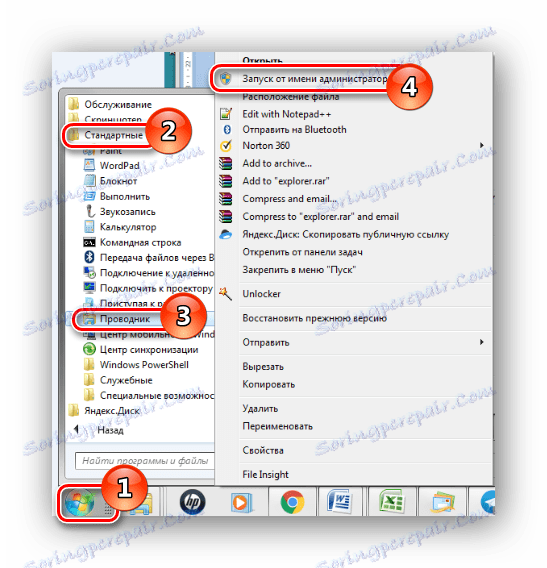
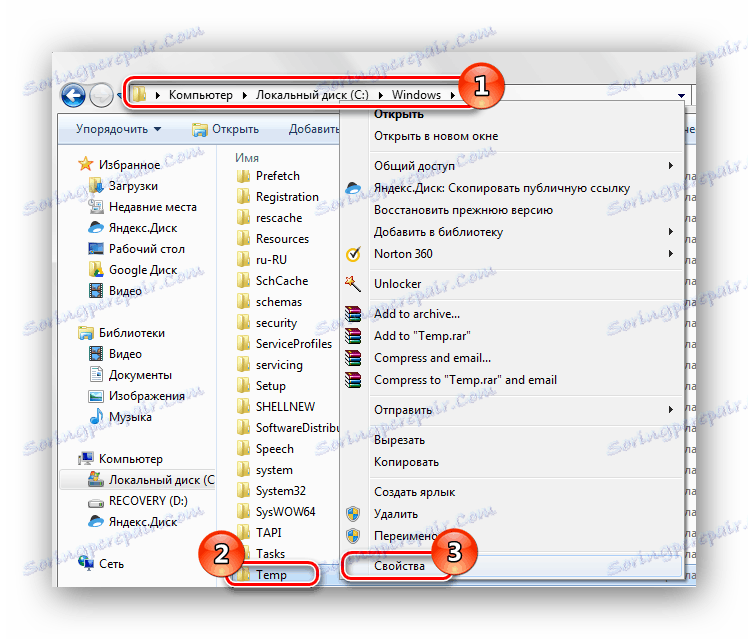
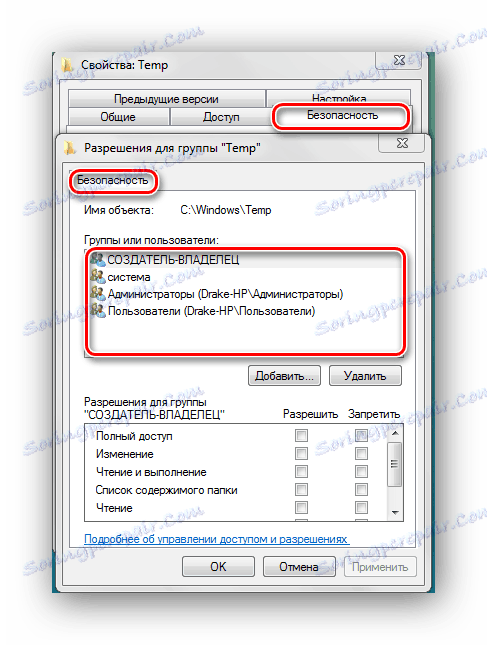
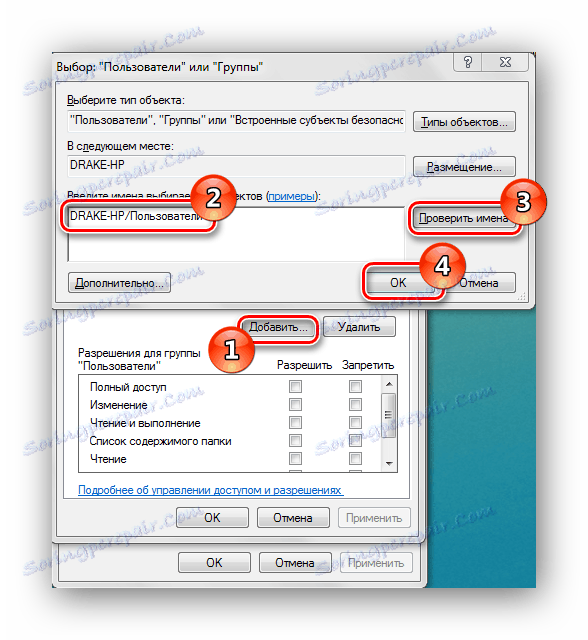
Po kliknutí na tlačidlo "Kontrola mien" dôjde k vyhľadaniu názvu tohto záznamu a nastaveniu spoľahlivej a úplnej cesty k nemu. Okno zatvorte kliknutím na tlačidlo "OK" .
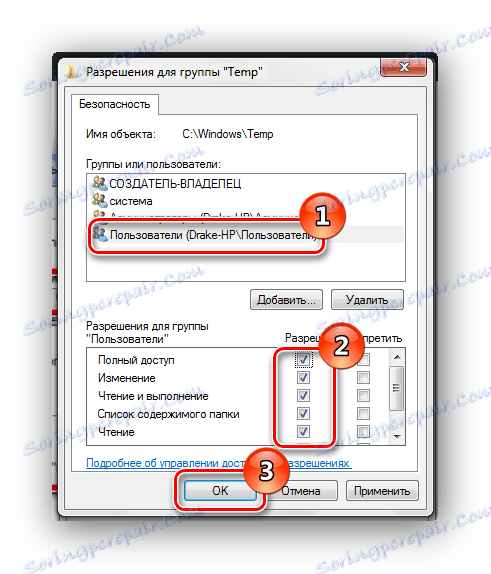
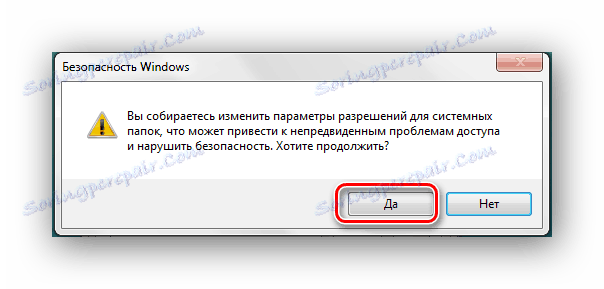
Postup pri uplatňovaní práv trvá niekoľko minút. Po jeho dokončení by mali byť všetky okná, v ktorých boli realizované konfiguračné akcie, zatvorené. Po dokončení vyššie opísaných krokov by sa mala odstrániť chyba 5 .
Metóda 3: používateľské kontá
Problém možno vyriešiť zmenou nastavení účtu. Ak to chcete urobiť, vykonajte nasledujúce kroky:
- Uskutočníme prechod pozdĺž cesty:
Панель управленияВсе элементы панели управленияУчетные записи пользователей - Prejdeme na položku s názvom "Zmena nastavení ovládania používateľských kont . "
- V okne, ktoré sa zobrazí, uvidíte posúvač. Musí sa presunúť do najnižšej polohy.
![Posúvač posunie systém Windows 7]()
Mal by to vyzerať takto.
![Nikdy neoznamujte systém Windows 7]()
Reštartujeme počítač, problém by mal zmiznúť.
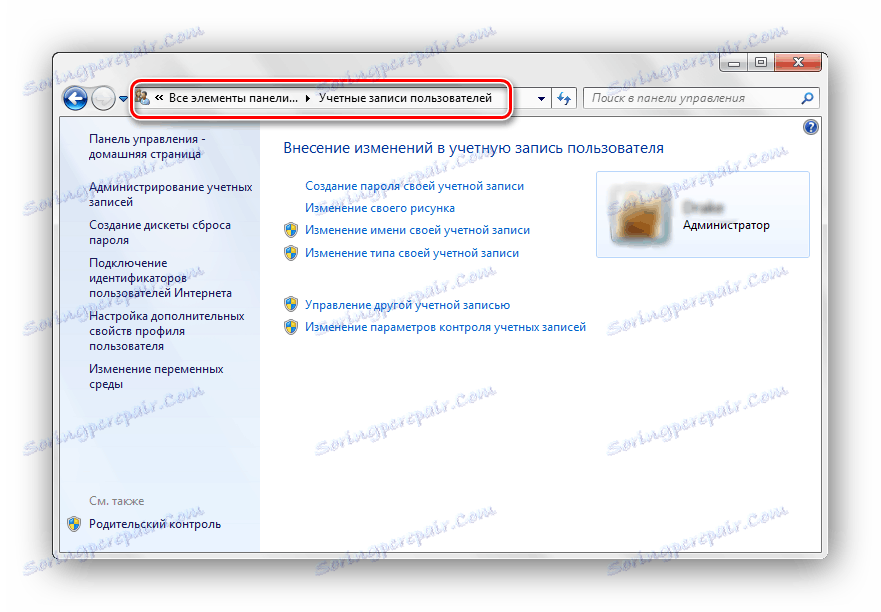
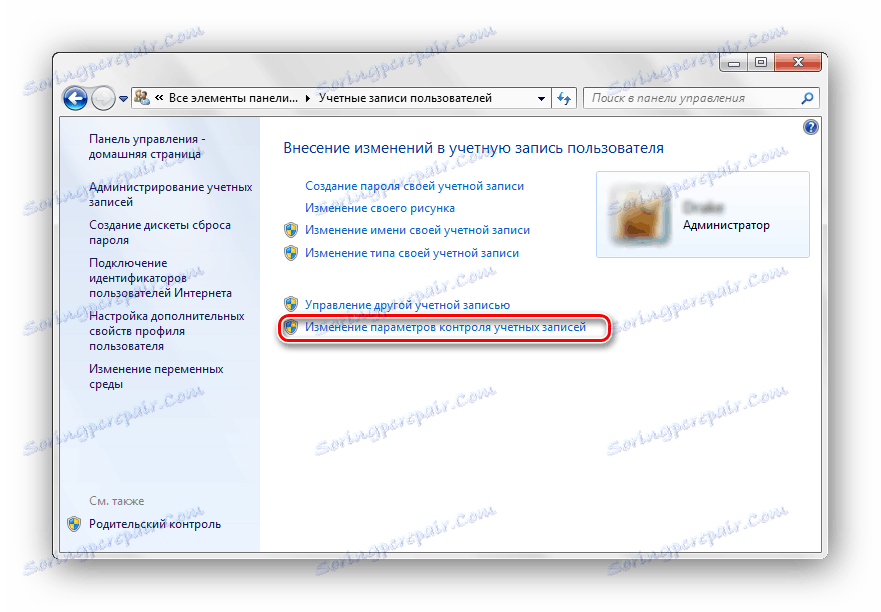
Po vykonaní jednoduchých operácií uvedených vyššie sa odstráni " Chyba 5: prístup je zamietnutý" . Metóda popísaná v prvej metóde je dočasné opatrenie, takže ak chcete úplne vyriešiť problém, budete musieť prejsť hlbšie do nastavení systému Windows 7. Okrem toho by ste mali pravidelne skenovať systém na vírusy, pretože môžu tiež spôsobiť chybu 5 .
Prečítajte si tiež: Systémová kontrola vírusov